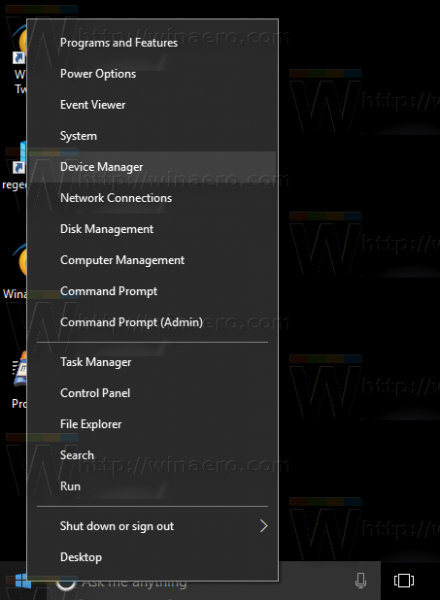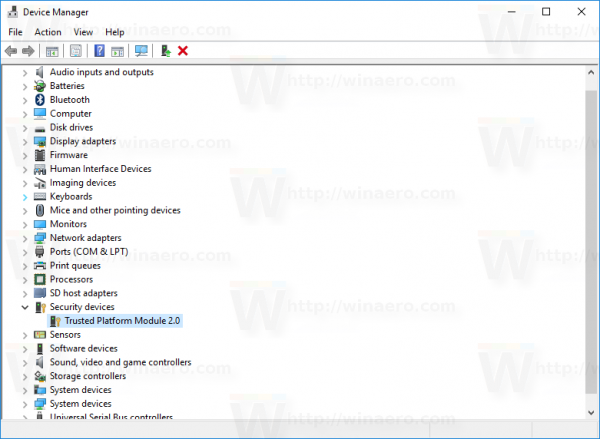Ако сте любопитни да разберете дали вашият компютър с Windows 10 има модул с доверена платформа (TPM), ето един прост метод, който ще ви помогне да го определите. Просто следвайте стъпките в тази статия.
Модулът Trusted Platform е специален стандарт за сигурност, който описва хардуерен чип, вграден в дънната платка на вашия компютър. Когато модул с доверена платформа присъства в дадено устройство, той позволява да се защитят криптографски операции като генериране на криптографски ключове или защитено удостоверяване на устройството. Например BitLocker може да използва TPM, за да защити и защити ключовете, използвани за криптиране на устройството. TPM може да се използва и като заместител на смарт карти. В Windows 10 TPM се използва и за защита на данните за идентификационни данни.
Да се открийте дали вашето устройство с Windows 10 има TPM (Модул с доверена платформа) , можете да използвате вградения инструмент Device Manager.
как да изтрия наскоро гледани в
- Натиснете клавишите Win + X заедно на клавиатурата и щракнете върху Диспечер на устройствата.
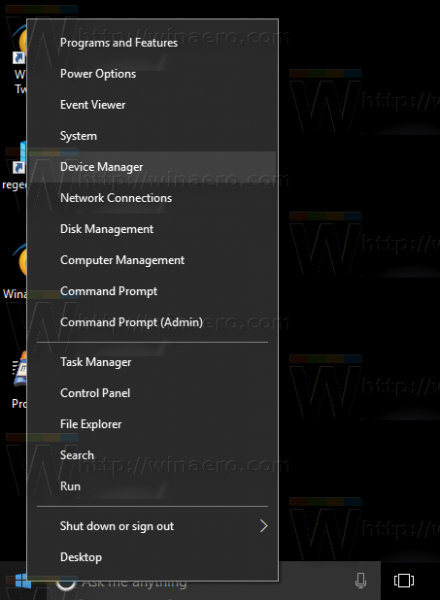
Съвет: можете персонализирайте менюто Win + X на Windows 10 . - Разгънете възела „Устройства за сигурност' и вижте дали има изброен „Модул за надеждна платформа'. Това означава, че имате модул за надеждна платформа:
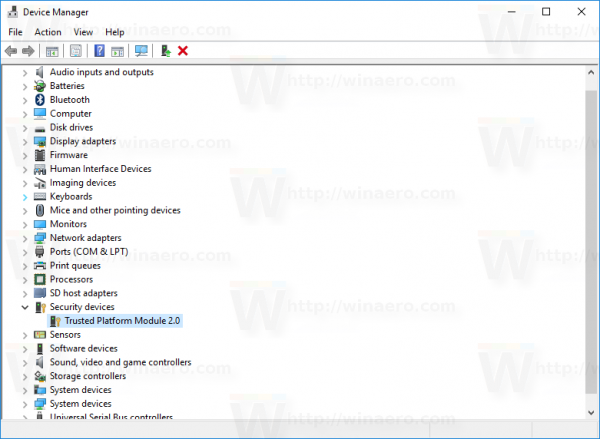
Също така трябва да ви покаже дали коя версия на стандарта TPM поддържа вашият компютър - независимо дали е TPM 1.2 или TPM 2.0. В моя случай това е TPM 2.0.
Това е.